Article Number: 000143414
So konfigurieren Sie das Trusted Platform Module (TPM), wenn es im BIOS auf einem Latitude 7350 ausgegraut ist
Summary: In diesem Artikel wird ein TPM-Problem für den Latitude 7350 beschrieben, bei dem die Aktivierungsoption für das TPM im BIOS ausgegraut ist.
Article Content
Symptoms
In diesem Artikel wird ein TPM-Problem für den Latitude 7350 beschrieben, bei dem die Aktivierungsoption für das TPM im BIOS ausgegraut ist.
Beispiel für dieses Problem im BIOS:
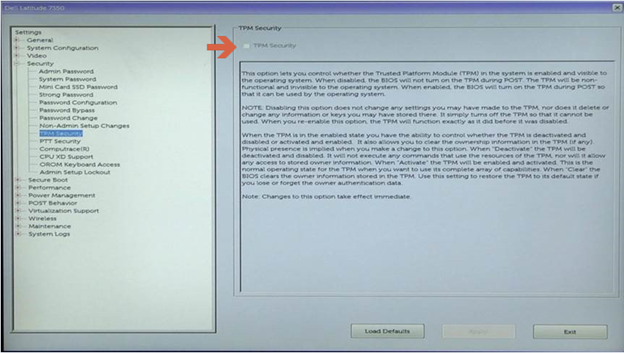
Cause
Dies ist ein erwartetes Verhalten. Intel Platform Trust Technology (PTT) ist auf dem Latitude 7350 standardmäßig aktiviert, was dazu führt, dass die Option "TPM Security" deaktiviert wird, da SOWOHL TPM als auch PTT nicht gleichzeitig aktiviert werden können.


Resolution
Schritte zum Deaktivieren von PTT im BIOS zum Aktivieren der TPM-Sicherheit:
- Drücken Sie die Taste F2 , wenn das Dell Logo angezeigt wird, um das BIOS aufzurufen.
- Erweitern Sie den Abschnitt "Security" (Sicherheit), klicken Sie auf "PTT Security" (PTT-Sicherheit) und heben Sie die Auswahl der Intel Platform Trust Technology
auf. HINWEIS: Wenn PTT grau unterlegt ist, aktivieren Sie PTT erneut, indem Sie Intel Trusted Execution unter Virtualization Support deaktivieren.
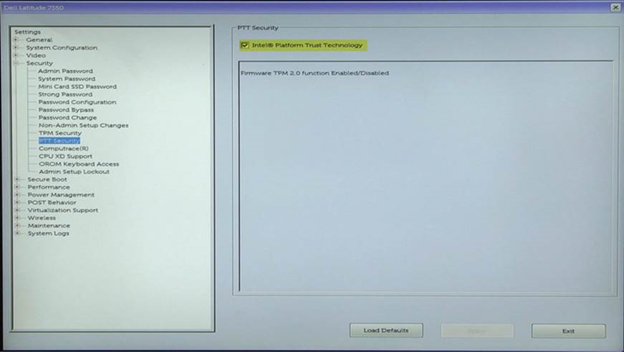
- Klicken Sie auf Anwenden und Beenden , um neu zu starten.
- Drücken Sie nach dem Neustart die Taste F2 , wenn das Dell Logo angezeigt wird, um das BIOS erneut aufzurufen.
- Erweitern Sie den Abschnitt "Security" (Sicherheit), klicken Sie auf "TPM Security" (TPM-Sicherheit) und wählen Sie TPM Security (TPM-Sicherheit) aus.
- Klicken Sie auf Anwenden und Beenden , um das Betriebssystem neu zu starten und BitLocker zu aktivieren.
Additional Information
Empfohlene Artikel
Hier sind einige empfohlene Artikel zu diesem Thema, die für Sie von Interesse sein könnten.
Article Properties
Affected Product
Latitude 7350 2-in-1 (End of Life)
Last Published Date
02 Jan 2024
Version
4
Article Type
Solution